
时间:2021-12-26 02:07:03 来源:www.win10xitong.com 作者:win10
有一些网友来告诉小编说win10下载另存为没有“桌面”选项的情况今天他突然就出现了,对于不了解系统的网友就不知道win10下载另存为没有“桌面”选项的问题该如何处理,要是你想自己学习一下解决win10下载另存为没有“桌面”选项的方法,直接用下面这个步骤:1.首先我们随便下载一个文件,这个文件是什么不重要。重要的是我们需要调出另存为的窗口。2.弹出一个提示保存的对话框,我们点击保存就很快的能够处理好这个问题了。没看懂的话就再认真的看下下面的win10下载另存为没有“桌面”选项的详尽处理措施。
推荐系统下载:win10专业版

具体步骤如下:
1.首先,我们随机下载一个文件。这个文件是什么并不重要。重要的是我们需要调出另存为窗口。

2.弹出对话框提示保存,我们点击保存。
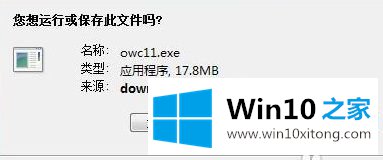
3.我们在这里看不到桌面选项。别担心,在这个红框里右击。

4.弹出右键菜单,然后选择显示所有文件夹。

5.出现桌面选项。

以上是将win10下载保存为无“桌面”选项的详细解决方案。如果遇到同样的情况,可以参考以上步骤解决。
在这里,小编再告诉大家,如果遇到了win10下载另存为没有“桌面”选项的问题,不要着急,可以通过以上的方法尝试解决,对这个感兴趣的网友,可以用上面的方法试一试,希望对大家有所帮助。